La sécurité et la confidentialité sont devenues des préoccupations majeures d'Apple au cours des dix dernières années. Ainsi, chaque nouvelle version de macOS améliore la façon dont le système d'exploitation protège votre Mac des maliciels. Les maliciels et leurs méthodes de distribution étant de plus en plus sophistiqués, les outils qui servent à les déceler doivent être tout aussi intelligents. XProtect existe depuis déjà des années, et c'est un outil qui sert à protéger votre ordinateur des logiciels malveillants. Mais qu'est-ce que c'est, et qu'est-ce qu'il fait ? Est-ce que vous en avez besoin, et est-ce que vous pouvez le désactiver ? Réponse dans cet article.
Qu'est-ce que XProtect sur mon Mac ?
XProtect fait partie de ce qu'Apple appelle ses trois couches de défense, qui consistent à :
- Empêcher l'ouverture ou de l'exécution des malwares.
- Bloquer le fonctionnement des malwares.
- Remédier à l'infection causée par un éventuel malware.
La première de ces trois couches combine les actions de l'App Store, où toutes les apps sont analysées pour s'assurer qu'elles ne contiennent pas de logiciels malveillants avant d'être publiées, de Gatekeeper, qui contrôle ce qui peut être installé sur votre Mac, et de la notarisation.
La notarisation est un procédé à travers lequel les développeurs envoient leur logiciel à Apple, qui analyse ensuite le code pour s'assurer qu'elle ne contienne pas de contenu malveillant ou de problème de signature du code. Apple génère ensuite un ticket que les développeurs peuvent ajouter à l'application, et qui est ensuite publié en ligne, où Gatekeeper pourra le trouver. Gatekeeper vérifie les téléchargements d'applications pour s'assurer qu'elles soient conformes à ce que vous décidez, à savoir de n'autoriser que les téléchargements de l'App Store, ou ceux de l'App Store et des développeurs connus. Dans le cadre du processus d'identification des développeurs connus, Gatekeeper vérifie alors le ticket de notarisation.
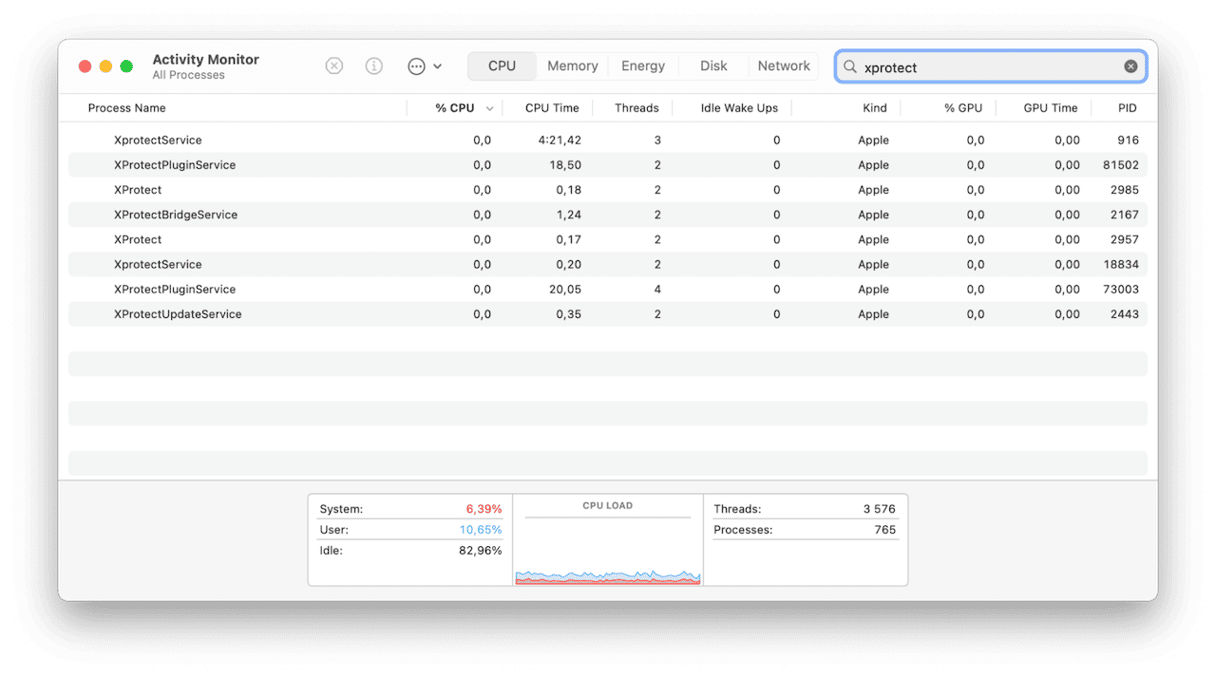
XProtect intervient dans les deuxième et troisième couches de protection. Il utilise un système de détection de signatures appelé YARA pour identifier et supprimer les malwares de votre Mac. YARA est régulièrement mis à jour, et Apple surveille votre Mac pour éviter les nouvelles infections et menaces de malwares, en mettant régulièrement à jour les signatures. XProtect détecte automatiquement les malwares identifiés et bloque leur exécution. Sous macOS Catalina et les versions ultérieures de macOS, XProtect s'assure de l'absence de maliciels à trois reprises :
- Quand une application est ouverte pour la première fois
- Quand une application a été modifiée dans le système de fichiers
- Quand les signatures de XProtect sont mises à jour
Comment utiliser XProtect sur Mac
Vous ne verrez jamais le fonctionnement d'XProtect sur votre Mac, à moins qu'il ne détecte quelque chose de suspect. Dans ce cas, il mettra le fichier à la corbeille et vous préviendra. Il peut aussi vous demander de partager des échantillons du maliciel dans le cadre de l'amélioration continue de la sécurité. À vous de voir si vous souhaitez partager ces échantillons ou non. Si vous acceptez, seul le malware exécutable (ou le paquet si vous l'avez téléchargé dans le cadre d'un paquet d'applications) sera partagé avec Apple. Aucune autre donnée ne sera communiquée. XProtect remédie également aux infections en incluant des correctifs de sécurité aux prochaines mises à jour du système.
XProtect utilise également l'analyse comportementale pour détecter les malwares inconnus. Les informations relatives au maliciel, dont le logicle responsable de son téléchargement, servent alors à améliorer les signatures d'XProtect.
XProtect est régulièrement mis à jour en fonction des dernières menaces, et macOS vérifie quotidiennement si des mises à jour sont disponibles.
Où se trouve XProtect sur mon Mac ?
XProtect s'exécute en coulisses, mais vous pouvez le localiser en suivant ces quelques étapes :
- Ouvrez une nouvelle fenêtre du Finder.
- Utilisez le raccourci Commande + Shift + G, copiez-collez le chemin d'accès suivant, puis appuyez sur Entrée : /Bibliothèque/Apple/System/Library/CoreServices/XProtect.app
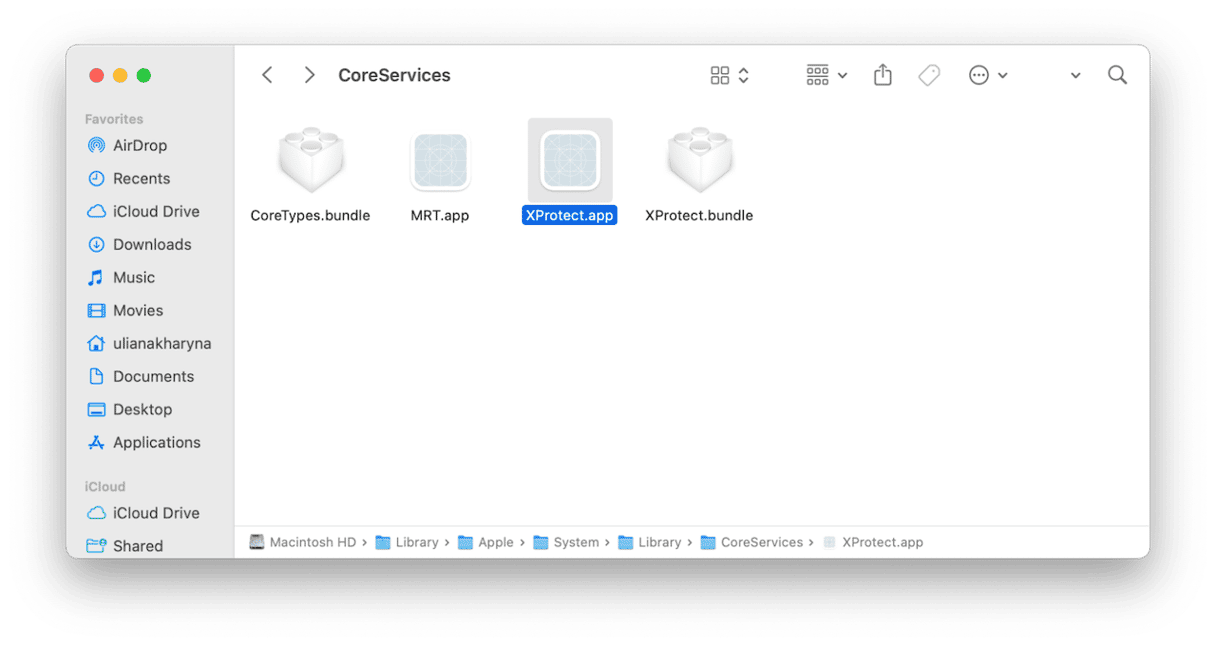
- Faites un clic droit sur l'application puis choisissez l'option Afficher le contenu du paquet.
- Dans Contents > Resources, vous trouverez les fichiers .plist d'XProtect qui indiquent ce qu'il vérifie.
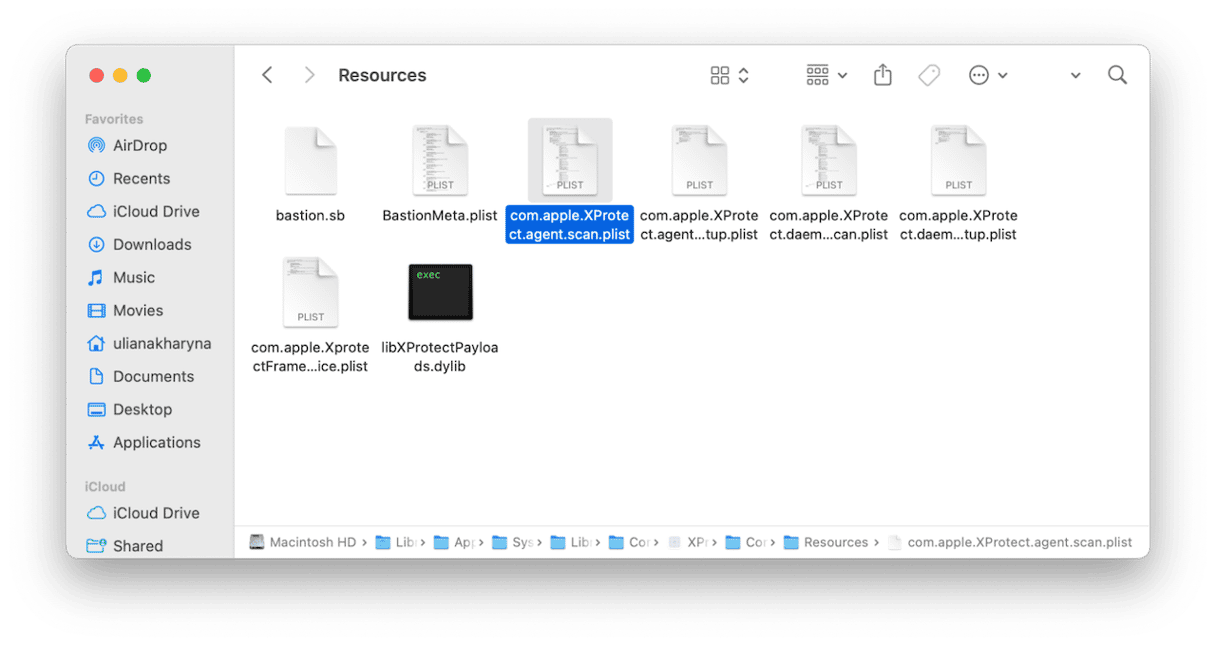
Vous savez donc comment accéder à XProtect sur votre Mac. Mais attention : nous vous conseillons de ne rien changer à ces fichiers, afin d'éviter tout bug.
Comment désactiver XProtect sur Mac
XProtect est activé par défaut. Tout ces processus sont automatisés, et vous n'avez pas à vous soucier de l'activer ou à vérifier qu'il fonctionne bien. Cela dit, vous pouvez choisir de le désactiver.
Avant de vous montrer comment faire, nous voulons vous mettre en garde : la désactivation d'XProtect rendra votre Mac plus vulnérable aux malwares. En effet, à moins d'utiliser un antivirus tiers, il n'y aura plus aucun processus en charge d'analyser votre Mac à la recherche des derniers malwares et de protéger votre ordinateur des logiciels malveillants. Réfléchissez donc très sérieusement avant de désactiver XProtect.
Certaines personnes ont remarqué que XProtect utilisait beaucoup de cycles processeur, mais il n'y a aucune preuve que ce problème affecte tous les propriétaires de Mac ou qu'il impacte réellement les performances de votre ordinateur. Si vous avez remarqué dans le Moniteur d'activité que XProtect grignote beaucoup de ressources et que vous voulez le désactiver, vous pouvez l'empêcher de télécharger automatiquement des mises à jour. Voici comment faire, mais attention, nous vous le déconseillons :
- Cliquez sur le menu Apple puis sur Réglages Système.
- Rendez-vous dans Général > Mise à jour de logiciels.
- Cliquez sur le « i » à côté de Mises à jour automatiques.
- Désactivez « Installer les réponses de sécurité et les fichiers système ».
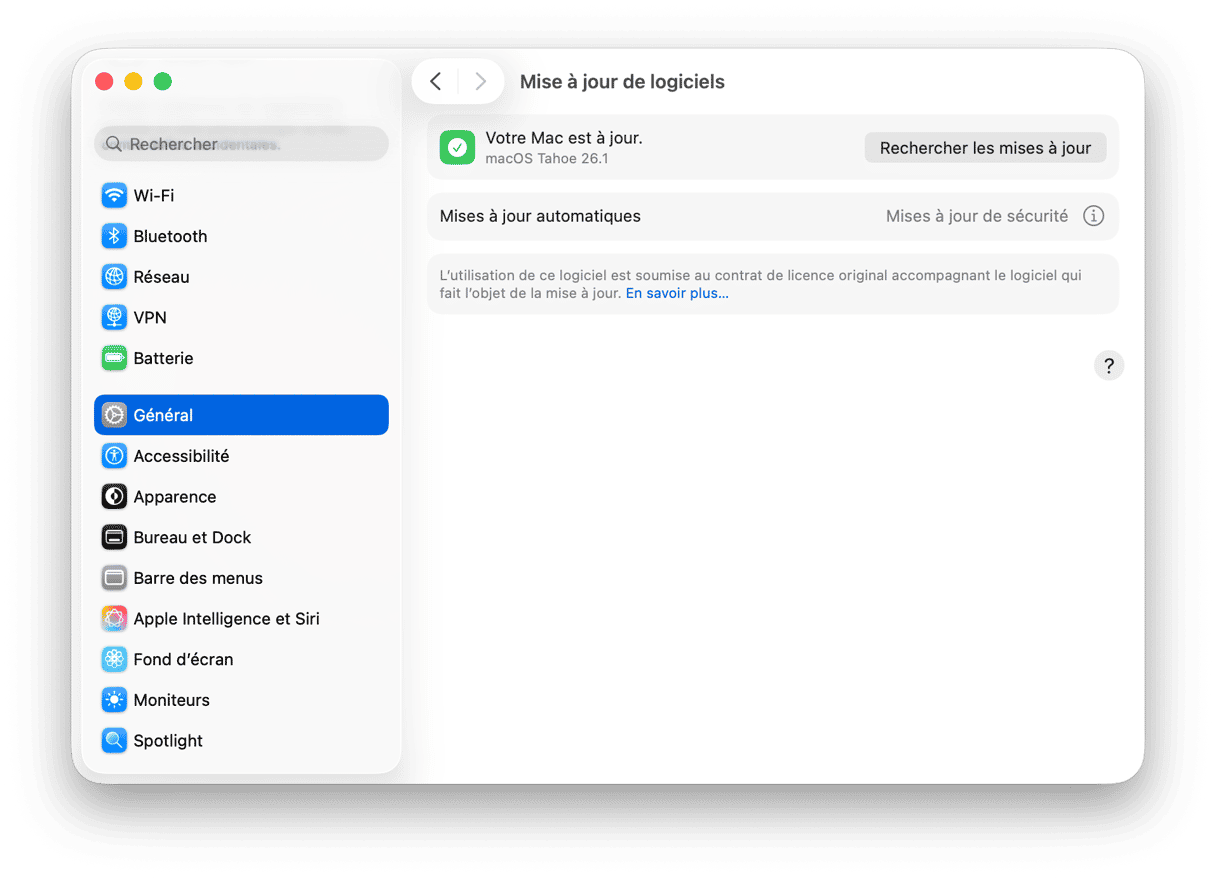
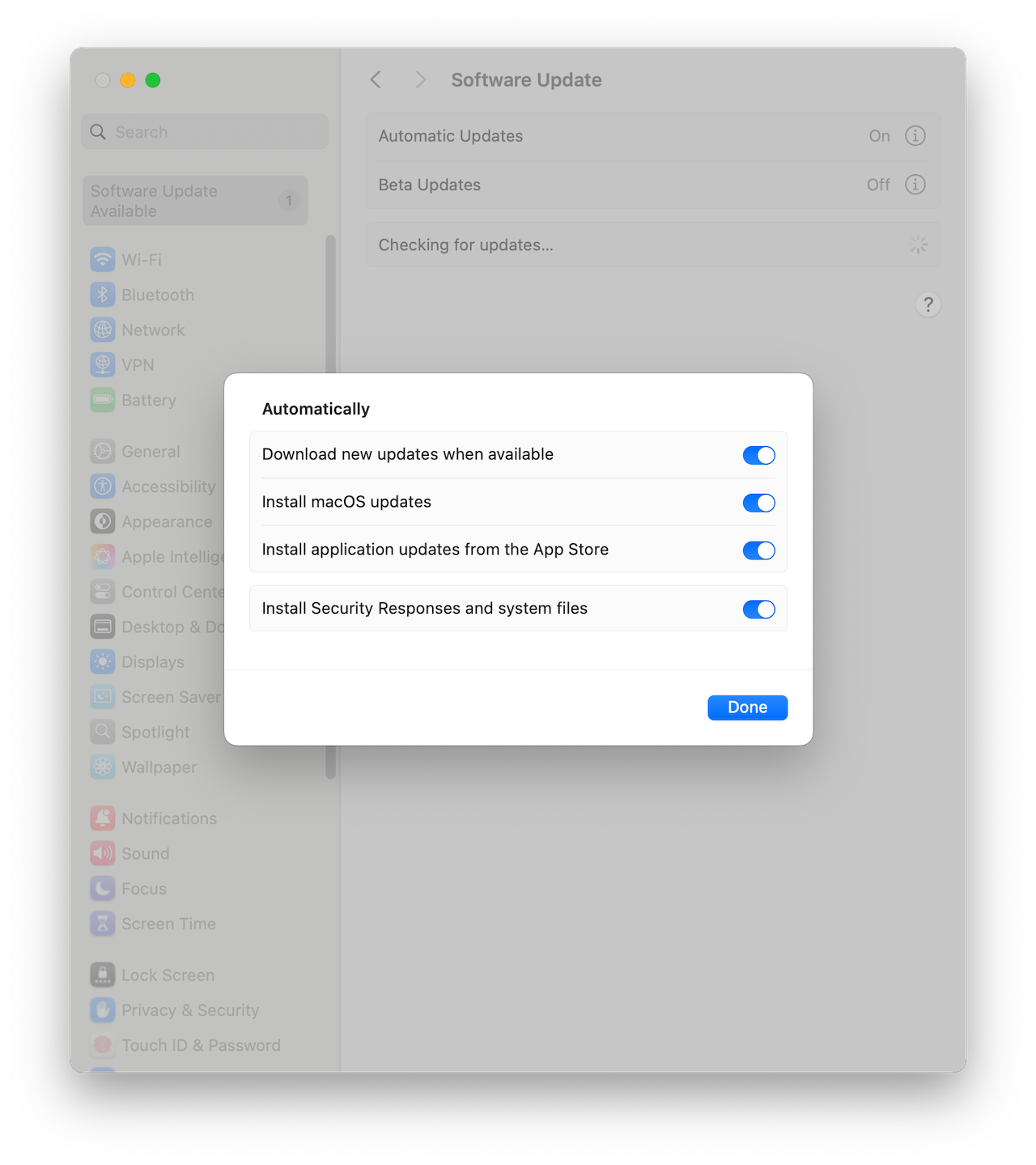
Comment protéger mon Mac ?
Il y a plusieurs façons de protéger votre Mac au-delà de ce que fait XProtect :
- Utilisez un outil tiers pour détecter les malwares : il pourrait déceler des logiciels malveillants que XProtect n'a pas identifiés.
- Passez régulièrement en revue les autorisations de l'application. Ces autorisations comprennent l'accès à la caméra et au micro de votre Mac, ainsi que l'enregistrement de l'écran et l'accès aux dossiers et au système.
- Vérifiez le contenu des fichiers que les sites ont téléchargés sur votre Mac, comme les caches et les cookies. Ces éléments peuvent être à l'origine de failles de confidentialité ou de sécurité : il est donc important de les surveiller.
- Videz votre liste d'éléments récents, car cela pourrait compromettre la confidentialité de vos données.
Pour gérer tout ça, le plus simple est d'utiliser la fonctionnalité Protection de
CleanMyMac. Elle analyse votre Mac à la recherche de possibles vulnérabilités, et vous permet de remédier facilement aux problèmes détectés.
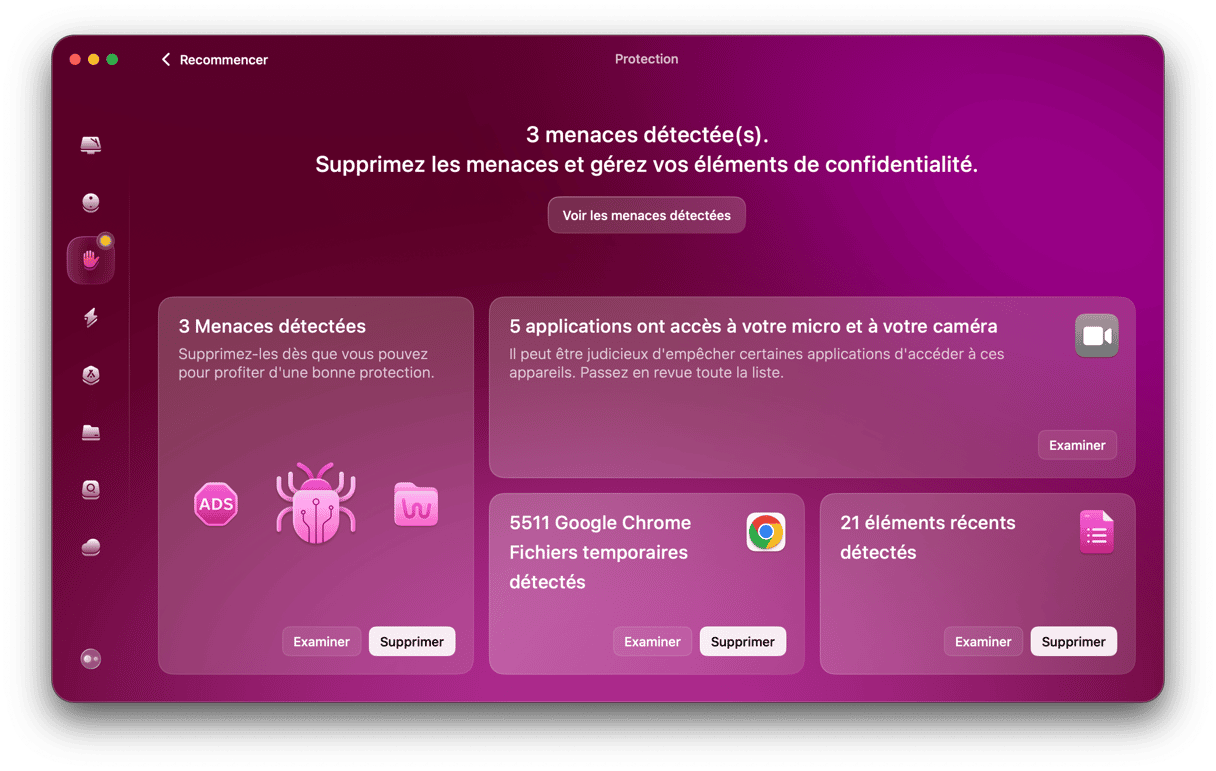
Téléchargez votre essai gratuit de CleanMyMac.
XProtect est une technologie antivirus intégrée à macOS. Elle utilise un processus de détection des signatures pour identifier les malwares et les supprimer. XProtect analyse automatiquement votre Mac dans certaines circonstances, et il est régulièrement mis à jour afin de pouvoir repérer les toutes dernières menaces. Vous pouvez l'empêcher de se mettre à jour automatiquement, en suivant les étapes décrites dans cet article, mais nous vous le déconseillons, car votre Mac serait alors plus vulnérable face aux maliciels.






